水晶报表的基本操作
水晶报表的基本操作
水晶报表的基本操作
一.配置ODBC
1.打开控制面板,双击管理工具
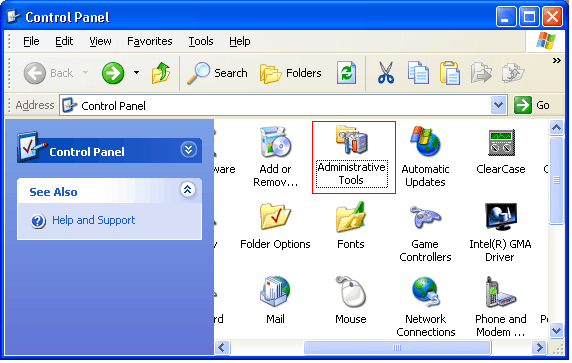
2. 在管理工具页面,双击数据源(ODBC)
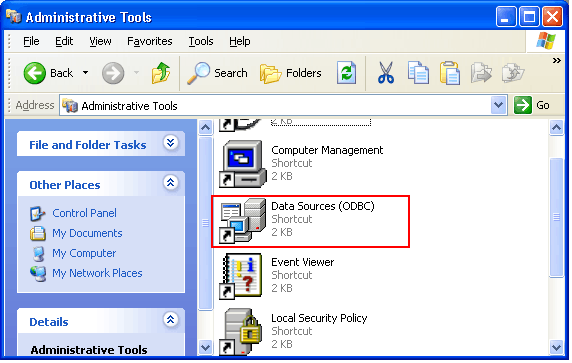
3. 在打开的数据源页面,点击添加按钮
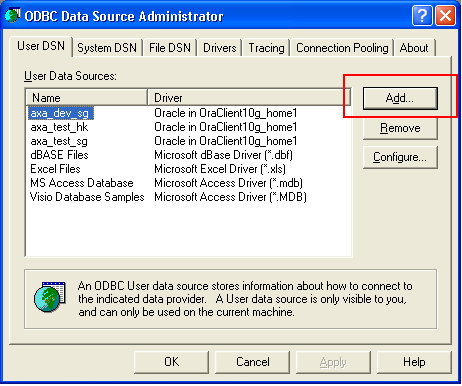
4. 会出现如下页面,找到相应的数据库类型,双击打开。
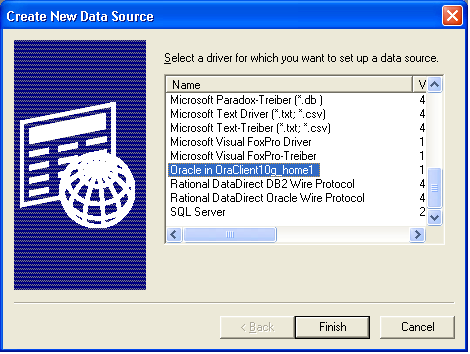
5. 以oracle 10g 为例,出现如下页面。
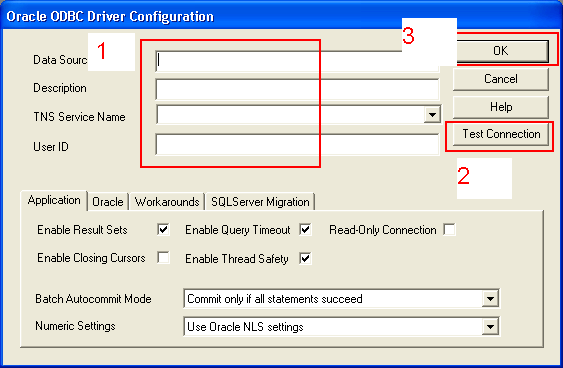
以图示步骤,先填写DB信息,完成后点击Test,测试是否连通。连通后,点击OK
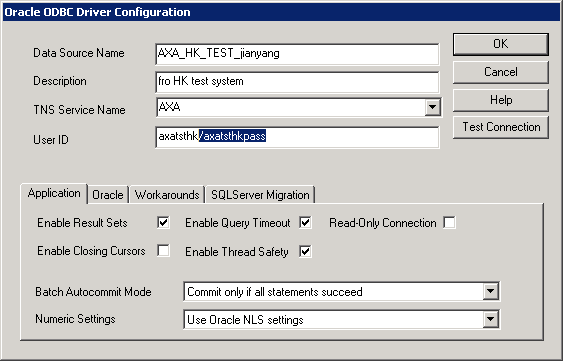
6. 点击Finsh完成配置。
二.修改水晶报表模板文件
1.为模板文件添加数据源
1)双击打开模板文件,在Field Explorer窗口右击Data Field,选择Database Expert,打开如下窗口。
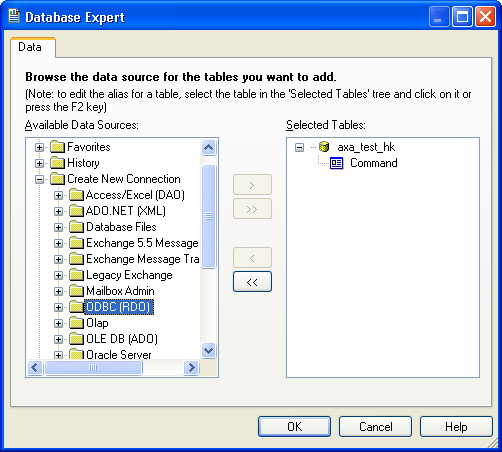
2)点击ODBC,会打开如下窗口。
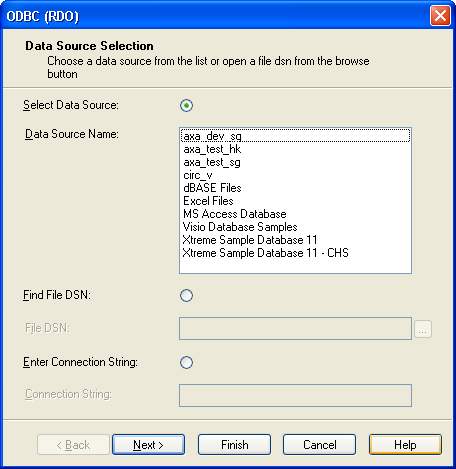
3)选择已经配置的数据源,点击Finsh。
2.修改模板文件的数据源
1)双击打开模板文件,在Field Explorer窗口右击Data Field,选择Set Datasource Location,打开如下窗口
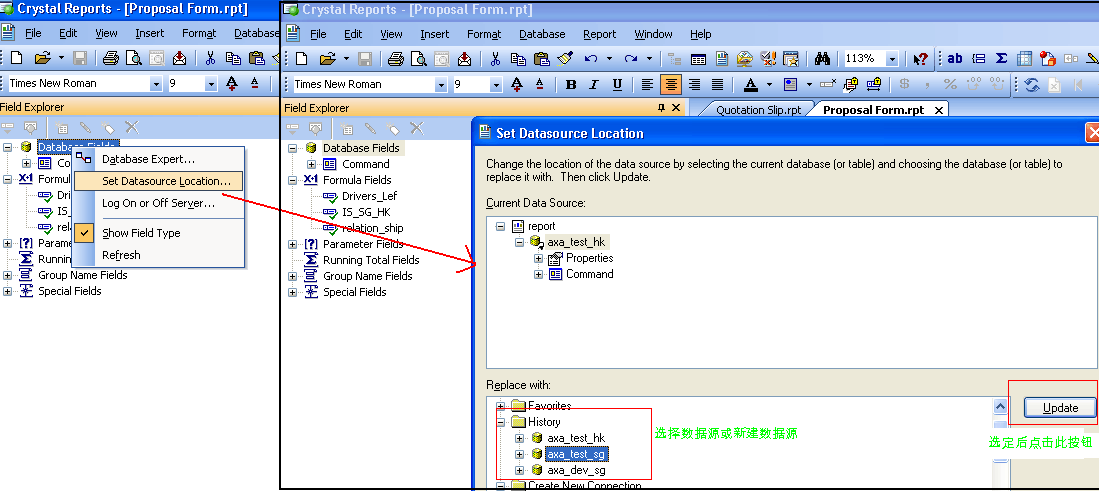
2)在Replace with对话框中选择新的数据源,点击update。会弹出如下窗口
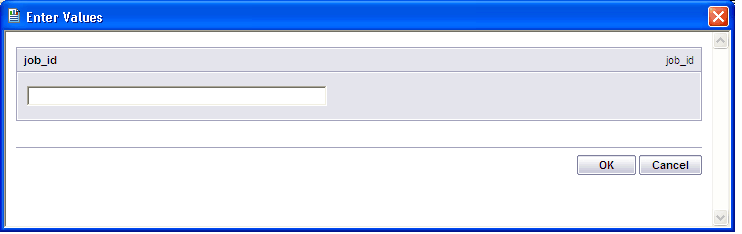
3)填写一个Job_id(如果不知道,要随便填一数字),点击OK。
3.在模板文件中添加数据行
1)在Design窗口最左侧的数据行的title上右击,选择Insert Section Below
会在当前section下插入一行section。
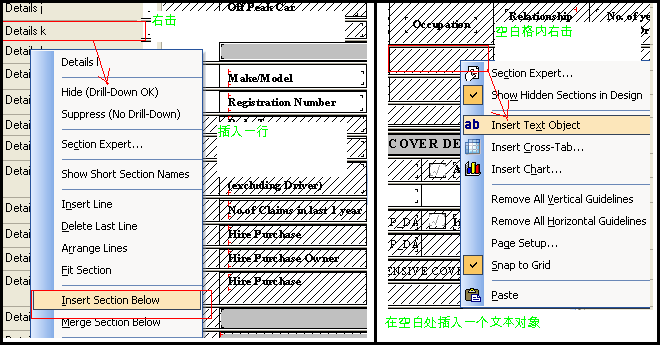
2)在新加入的行中右击,选择Insert Text Object将插入一个文本对象。在此Section的空白处点击,即可插入。
3)此时可从Field Explorer窗口中拖拽字段放入Text Object
注意:添加的Section行是不会产生横线的,如果需要,选择划线工具,画出一条横线。
4.修改模板文件中的字段显示格式
1)在数据字段上右击,点击Format Field,可在出现的对话框中,去控制格式。如果需要变更显示内容,可点击common选项卡。在Display String一行中点击后方的按钮,可在出现的
对话框中用VB脚本控制显示。如下图:
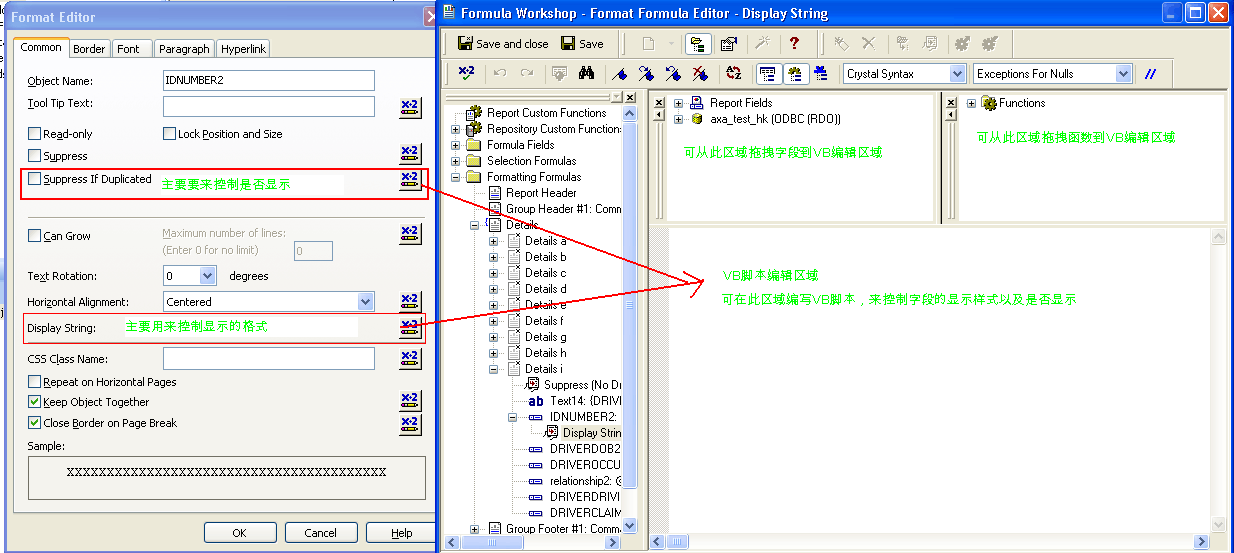
2)同时也可以用添加Formula Field的方式来控制格式。
1>在Field Explorer中,Formula Field 上右击,选择New
2>填写字段的名字,点击OK。
3>在弹出的窗口中用VB脚本控制格式显示
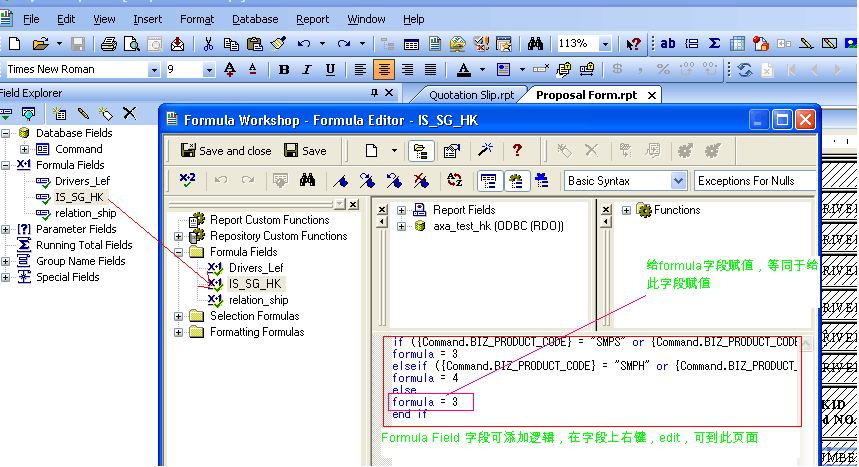
3)如果要调整label字段的格式,要选中字段,右击选择Format Text,在弹出的选项卡中控制格式的显示。
5.查找字段如何从DB中取值
1)在Field Explorer窗口中右击Database Fields,选择Database Expert。
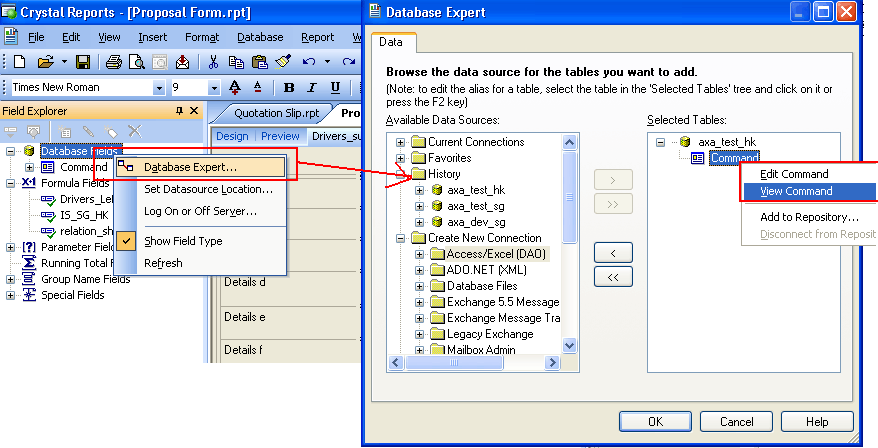
2)在新窗口中,Selected Table中,选中Command,右击选择View Command。
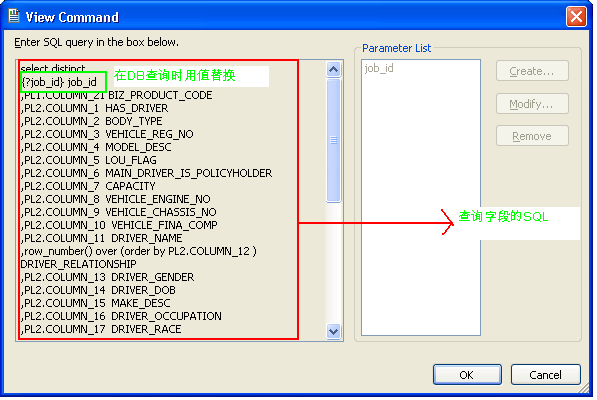
3)在弹出窗口的左侧即为查询字段的SQL,将SQL拷贝出来,可查看字段如何从数据库取值。
6.修改字段与DB的映射
1)在Field Explorer窗口中右击Database Fields,选择Database Expert。
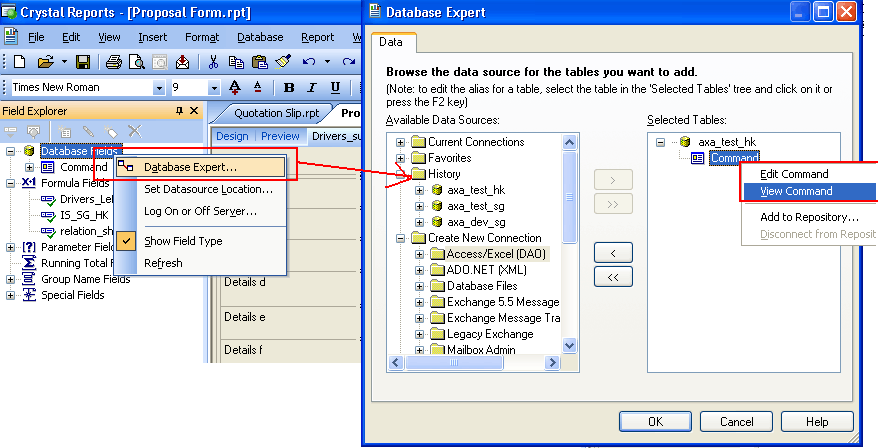
2)在新窗口中,Selected Table中,选中Command,右击选择Edit Command。修改SQL语句即可。



 浙公网安备 33010602011771号
浙公网安备 33010602011771号